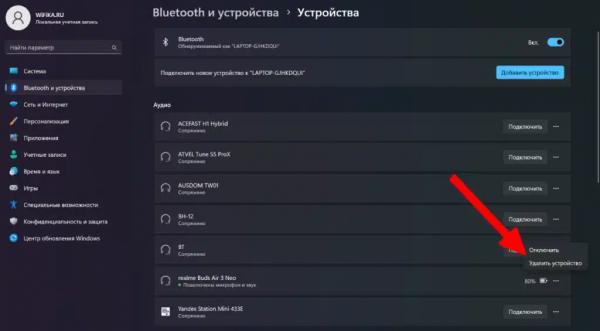Наверняка, когда вы приобретали беспроводные наушники Realme, то имели в виду то, что их можно использовать не только с телефоном на Android, но и подключить к стационарному ПК. У кого-то это получается с первого раза, а у некоторых возникают сложности, когда ноутбук не видит наушники Реалми по Bluetooth. Сегодня подробно разберемся, как подключить наушники Realme Buds Air 3 Neo к компьютеру по блютуз встроенными средствами операционной системы Windows. А также, как решить возможные проблемы, возникающие в процессе настройки.
Подключение TWS наушников Realme к ноутбуку по Bluetooth
Процесс подключения беспроводных наушников Realme к компьютеру крайне прост. В качестве примера буду показывать на своем ноутбуке, на котором установлена операционная система Windows 11.
- Прежде всего открываем крышку кейса наушников Realme для того, чтобы они перешли в режим ожидания подключения. Доставать TWS модули из футляра в случае с моими Buds Air 3 Neo не требуется.

- Далее необходимо включить Bluetooth на ноутбуке или ПК. Для этого жмем курсором мыши на иконку «Wi-Fi» в правом нижнем углу экрана и активруем блютуз
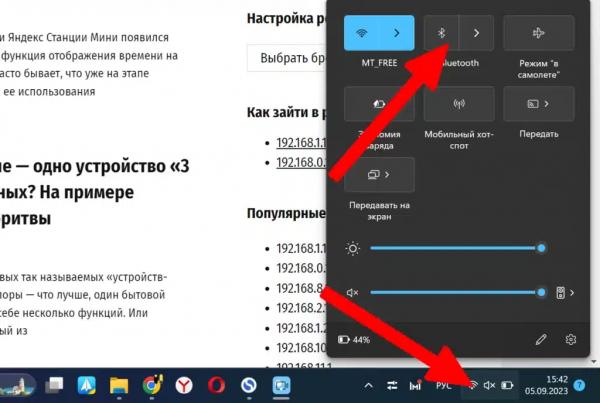
- Когда значок «BT» станет активным? нажимаем на стрелку рядом с ним, чтобы открыть список доступных для покдлючения устройств.
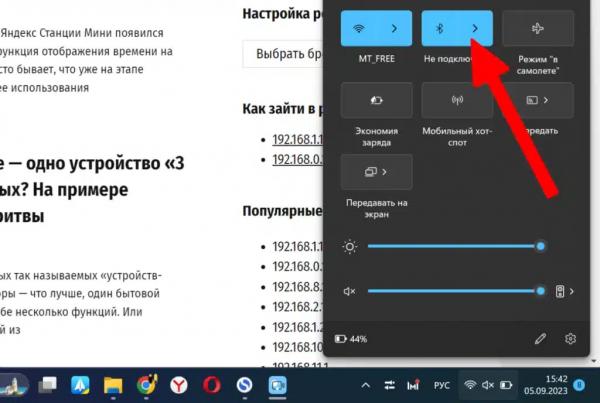
- Находим свою гарнитуру Реалми. У меня отображается название «Realme Buds Air 3 Neo»
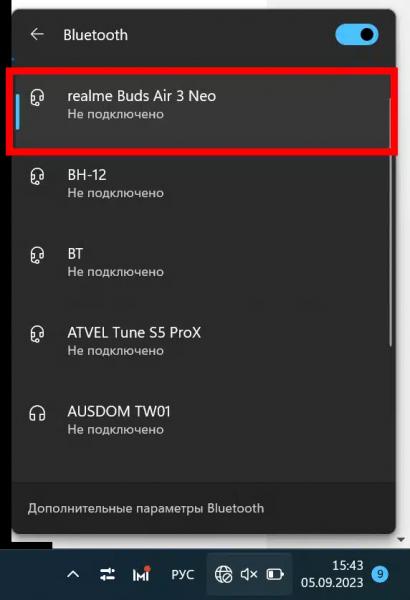
- Жмем на нее и тем самым соединяемся. В результате установки связи под значком блютуз отобразится имя наушников
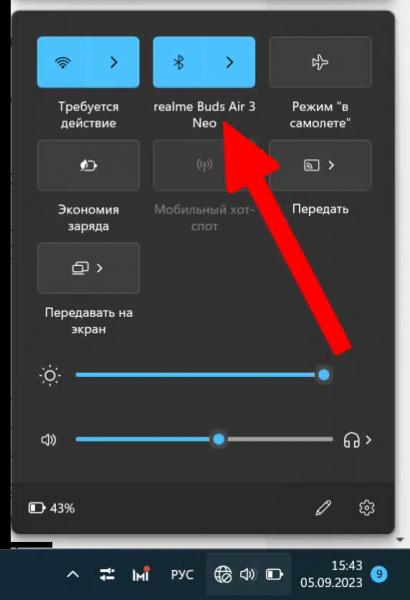
- Для того, чтобы попасть в детальные настройки, нажимаем по иконке правой кнопкой мыши и во вспомогательном меню выбираем «Перейти к параметрам»
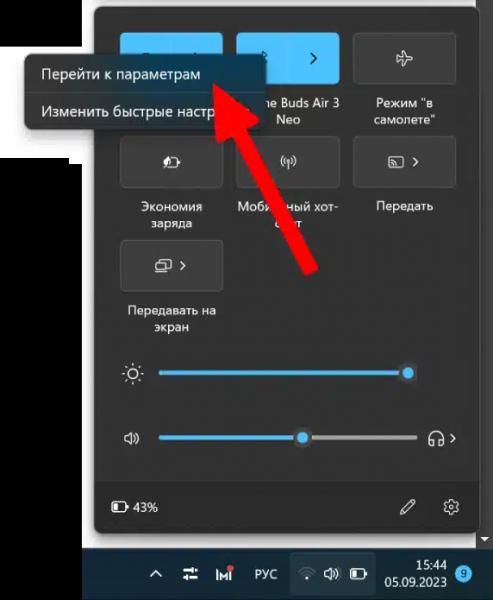
- Откроется страница конфигурации беспроводных устройств. В верхнем блоке — гаджеты, подключаемые по Bluetooth. Видим, что наши наушники активны в настоящий момент. А также их текущий уровень заряда
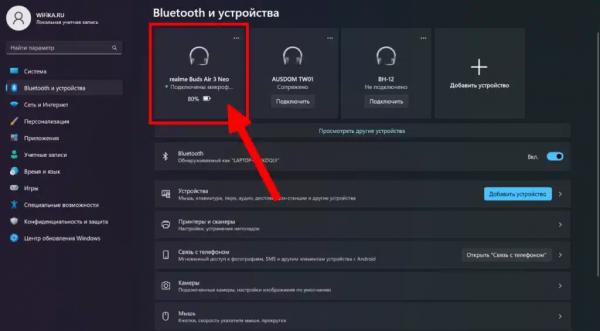
- Если же спуститься ниже и нажать на блок «Bluetooth», то откроется панель управления непосредственно девайсами, которые синхронизировались с компьютером или ноутбуком конкретно по данному типу связи. Опять же, наши наушники активны
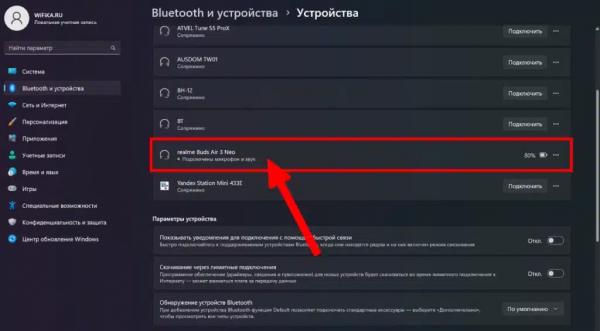
- По нажатию на значок в виде трех точек рядом с иконкой батареи откроется дополнительное меню. Здесь можно отключить наушники Realme или полностью удалить TWS гарнитуру из памяти Windows